Samsung Galaxy S22 ve S22 Plus Ekran Titreme Sorunu Nasıl Onarılır
Miscellanea / / April 23, 2022
Samsung, Galaxy S22 ve S22 Plus'ı ön sipariş veren kullanıcılara sunmaya başladı ve teslimattan kısa bir süre sonra kullanıcılar cihazların ekranında titreme sorununu buldu. Samsung'un forumları ve diğer sosyal medyaları artık S22 serisi akıllı telefonlardaki ekran sorunlarıyla ilgili gönderilerle dolu. Ayrıca marka sorunu kabul eder ve düzeltmeler üzerinde çalışmaya başlar. Bu nedenle, Samsung Galaxy S22 ve S22 Plus titreyen ekran sorunlarını gidermek için aşağıdaki yöntemleri kullanabilirsiniz.
Samsung her zaman yeniliği ve cep telefonunun kalitesi ile tanınır. S22 serisinin bu yeni segmenti, su geçirmez anlamına gelen IP 68 derecesine sahip 120 Hz'i destekleyen daha büyük 6,6 inçlik süper AMOLED Full HD ekran sağlar.
Ayrıca S22 serisinde Exynos yonga seti ve 50 MP çözünürlüğe sahip ve HDR 10 teknolojisini destekleyen bir kamera bulunuyor. Samsung'a göre, titreyen ekran sorununun arkasında resmi bir açıklama yok, ancak sorun üçüncü taraf uygulamalar, donanım veya yazılımla ilgili sorunlardan kaynaklanıyor olabilir.
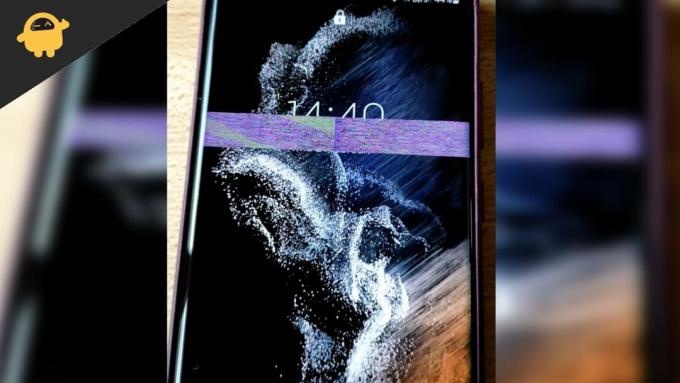
Sayfa İçeriği
-
Samsung Galaxy S22 ve S22 Plus Ekran Titreme Sorunu Nasıl Onarılır
- Uyarlanabilir Yenileme Hızını Devre Dışı Bırak
- Ürün Yazılımını veya Sistem Güncellemesini Kontrol Edin
- Son Uygulamaları Kapatın ve Yeniden Başlatmaya Zorlayın
- Cihazın Önbelleğini Temizle
- Donanım Yer Paylaşımlarını Devre Dışı Bırak
- Ekran Modunu Değiştir
- Ekran Çözünürlüğünü Değiştir
- Samsung S22 ve S22 Plus'ı Güvenli Modda açın
- Cihazın Ayarlarını Sıfırla
- Samsung S22 ve S22 Plus'ta Fabrika Ayarlarına Sıfırlama yapın
- Değiştirme Alın
- Çözüm
Samsung Galaxy S22 ve S22 Plus Ekran Titreme Sorunu Nasıl Onarılır
Birçok kullanıcı, YouTube'da veya diğer uygulamalarda video izlerken ekranın titremeye başladığını bildiriyor. Samsung moderatörleri hala hata üzerinde çalışıyor ve yakında sorunu çözmek için bir ürün yazılımı güncellemesi yayınlayacaklar.
Uyarlanabilir Yenileme Hızını Devre Dışı Bırak
Günümüzde akıllı telefonlar, tereyağlı pürüzsüz bir akıllı telefon deneyimi için 120Hz yenileme hızına sahip ekranlara sahiptir. Bu özelliği pil verimli hale getirmek için hala deneyler olmasına rağmen. Bu nedenle akıllı telefon üreticileri genellikle, etkinliğinize bağlı olarak ekran yenileme hızını artıran veya azaltan uyarlanabilir bir yenileme hızı özelliği verme eğilimindedir. Ancak bu özellik kolayca arızalanabilir ve ekran titremesi sorunlarına neden olabilir.
Akıllı telefonunuzdaki Ayarlar uygulamasını açın ve Ekran bölümüne gidin.

Burada Hareket düzgünlüğü seçeneğine tıklayın.

Reklamlar
Şimdi standart seçeneği seçin ve ayarları kaydedin. Ayrıca bu ayarların kusursuz bir şekilde uygulanabilmesi için cihazınızı yeniden başlatmanızı öneririz.
Ürün Yazılımını veya Sistem Güncellemesini Kontrol Edin
Geliştiriciler bir düzeltme üzerinde çalışıyor, bu nedenle aşağıdaki yöntemleri denemeden önce cihaz için bir güncelleme olup olmadığını kontrol edin.
- Ayarlar uygulamasına gidin ve ardından Sistem veya Cihaz Hakkında'da gezinin.
- Şimdi Güncellemeleri kontrol et üzerine dokunun ve herhangi bir güncelleme bulana kadar bekleyin. Herhangi bir güncelleme varsa, indir ve kur'u seçin.

- Güncellemeyi yükledikten sonra cihaz kendini yeniden başlatacak, herhangi bir uygulamayı açacak ve sorunun hala aynı olup olmadığını kontrol edecek.
Son Uygulamaları Kapatın ve Yeniden Başlatmaya Zorlayın
Diğer bir yöntem, tüm uygulamaları kapatmak ve temiz bir önyükleme yapmaktır, çünkü bazen yeniden başlatmayla kaldırılacak geçici hatalar olabilir.
Reklamlar
- Son sekmelerine tıklayın ve tüm uygulamaları kapatın (herhangi bir uygulamayı kapatmadan önce, hiçbir şeyi kaybetmemek için ilerlemeyi kaydedin).
- Şimdi Sesi kısma düğmesine ve Güç düğmesine birkaç saniye birlikte basın ve 10-15 saniye veya sistem otomatik olarak kapanana kadar bekleyin.
- Kendi kendine yeniden başlayana kadar bekleyin ve ardından ekranın titremeye devam edip etmediğini tekrar kontrol edin.
Cihazın Önbelleğini Temizle
Bir süre kullanıldıktan sonra, cihazlar performans hızı için kullanılan önbellekleri içerir, ancak bazen veriler veya dosyalar bozulur ve sorun oluşturmaya başlar.
- Güç düğmesine basın, cihazınızı kapatın ve cihazı USB ile bilgisayara bağlayın.
- Şimdi, kurtarma ekranını görene kadar Güç ve Sesi kısma düğmesini basılı tutun.

- Ardından ses seviyesi tuşundan Wipe Cache Partition'a gidin ve onaylamak için güç tuşuna basın.
- Görevi tamamladıktan sonra cihazı yeniden başlatın ve herhangi bir uygulamayı açın ve sahnenin titreyip titremediğini kontrol edin.
Donanım Yer Paylaşımlarını Devre Dışı Bırak
Siz veya cihazınızı kullanan biri, yanlışlıkla Donanım Yerleşimleri seçeneğini açmış olabilir. Ekrandaki içerik katmanları güncellenmeye devam ettiğinde ekranda birden çok renkte yanıp söner. Özelliği devre dışı bırakmak, ekranın normale dönmesine yardımcı olabilir. İşte nasıl yapılacağı.
- Ayarlar uygulamasını açın.
- Sistem > Geliştirici ayarları'na gidin.
- Aşağı kaydırın ve Donanım Yerleşimlerini bulun. Yanındaki geçiş düğmesine dokunun.
Ekran Modunu Değiştir
Samsung tarafından yapılan resmi duyuruya göre, sorun büyük olasılıkla bir bug ve ekran modunu canlı olarak değiştirerek çözülebilir. İşte nasıl:
Akıllı telefonunuzdaki Ayarlar uygulamasını açın ve Ekran bölümüne gidin.

Burada ekran moduna gidin ve Canlı seçeneğini seçin.
Ekran Çözünürlüğünü Değiştir
Samsung tarafından yapılan resmi bir duyuruya göre, sorun büyük olasılıkla bir hatadır ve ekran çözünürlüğünü FHD+ seçeneğine değiştirerek çözülebilir. İşte nasıl:
Akıllı telefonunuzdaki Ayarlar uygulamasını açın ve Ekran bölümüne gidin.

Burada ekran çözünürlüğüne gidin ve FHD+ seçeneğini seçin.
Samsung S22 ve S22 Plus'ı Güvenli Modda açın
- Samsung S22 ve S 22 Plus'ı kapatmak için Güç düğmesine basın ve tekrar güç düğmesini basılı tutun.
- Şimdi ekrandan Güvenli modu seçin, sorun oluşturan uygulamayı kontrol edin ve ardından uygulamayı kaldırın.
- Görevi tamamladıktan sonra sistemi yeniden başlatın ve sorunu kontrol edin.
Cihazın Ayarlarını Sıfırla
- Ayarlar uygulamasına gidin ve ardından Genel Yönetim'i seçin.
- Bundan sonra, Sıfırla'ya dokunun ve Ayarları Sıfırla'yı seçin (size Pin, Şifre ve desen hakkında soru sorabilir).
- Tekrar onayladıktan sonra Sıfırla üzerine dokunun.
Samsung S22 ve S22 Plus'ta Fabrika Ayarlarına Sıfırlama yapın
Son yöntem, ancak etkili olan, cihazı yeni olarak sıfırlayacaktır, ancak görevi gerçekleştirmeden önce, önemli dosyalarınızın bir yedeğini alın, böylece herhangi bir veri kaybetmezsiniz.
- Ayarlar uygulamasına gidin ve ardından Genel Yönetim'i seçin.
- Bundan sonra, Sıfırla'ya dokunun ve ardından Ayarları Sıfırla'yı seçin.

- Şimdi Fabrika Verilerine Sıfırla'yı seçin ve cihazınızın şifresini girin.

- Tekrar Sıfırla'ya dokunun ve ardından Tümünü Sil'i seçin.
Değiştirme Alın
Cihaz yeni piyasaya sürüldüğü için hala garanti hizmetleri kapsamındasınız. Böylece en yakın Samsung mağazasına giderek Galaxy S22 / S22 Plus'ınızın mükemmel çalışan bir ekrana sahip bir sürümle değiştirilmesini isteyebilirsiniz.
Çözüm
Yukarıdaki yöntemlerden hiçbirinin Samsung Galaxy S22 ve S22 Plus'ta titreyen ekran sorununu çözmediğini varsayalım. Bu durumda, size en yakın Samsung servis merkeziyle iletişime geçmenizi ve profesyonellere tamir ettirmenizi veya geliştiricilerin yeni güncellemesini beklemenizi öneririz. Kılavuzu beğendiyseniz, görüşlerinizi yorum kutusunda paylaşın.



